电子游戏产业的蓬勃发展
电子游戏的受欢迎程度在过去一段时间里持续攀升。如今,游戏产业的规模已超越电影和体育产业的总和,成为一个更加重要的行业。
尤其是在疫情期间,人们寻求新的交流方式并保持活跃,游戏行业在娱乐领域的发展更是加速。
根据SuperData的报告,2020年游戏收入增长了12%,从2019年的1201亿美元增至1399亿美元。此外,在过去的六个月中,美国每五个人中就有四个人玩过电脑游戏。PC游戏的发展历程跌宕起伏,在1983年电子游戏市场崩溃后,才开始逐渐流行起来。
由于低劣的质量和粗糙的画面,电子游戏曾一度失去吸引力。90年代后期,主机游戏(如索尼PlayStation和任天堂64)的出现也导致PC游戏人气下滑。然而,目前PC游戏已在全球市场恢复了稳固地位,并预计将继续保持强劲的增长势头。
因此,游戏质量对于任何玩家来说都至关重要。这些年来,游戏质量得到了显著提升。
随着科技进步,各电脑制造商每年都会推出更高配置的内存和显卡,以吸引他们的游戏玩家客户。 此外,索尼、微软、腾讯等游戏公司也纷纷开发出令人惊叹的游戏。
然而,要想尽情享受这些游戏,流畅的帧率(FPS)至关重要。本文将带您深入了解FPS的含义以及如何在游戏中显示FPS。
什么是FPS?
首先,我们来解释一下FPS对于游戏新手来说的基本含义。FPS是“每秒帧数”(Frames Per Second)的缩写。它指的是GPU每秒可以渲染的帧数。
例如,如果游戏以每秒一帧的速度运行,您看到的只是一张张静态图片,而不是流畅的游戏画面,更像是幻灯片播放。当然,没有任何游戏会以1 FPS的速度运行。因此,每秒传送和显示的帧数越多,游戏体验就越流畅、响应速度越快。
你應該了解的FPS范围
以下信息将帮助您了解不同设备和屏幕所能达到的FPS,以及它们在不同游戏中的表现。

- 30 FPS – 这通常是商业办公笔记本和入门级游戏电脑的目标性能水平。值得注意的是,当帧率低于20 FPS时,卡顿会变得非常明显,所以任何超过20 FPS的帧率都可以认为是可玩的。
- 60 FPS – 这是大多数游戏电脑追求的目标。只有性能更强大的游戏设备才能在游戏中稳定达到60 FPS。尽管如此,最新的PS5和Xbox Series X都将许多游戏的帧率锁定在这个范围内。
- 120 FPS – 这需要显示器具有120-165 Hz的刷新率才能正常显示。通常,只有高端游戏电脑才能在流畅运行高要求游戏的同时,几乎不会出现掉帧现象。
- 240 FPS – 这种帧率适用于240 Hz的超高刷新率屏幕。240 FPS基本上是目前最新Quad HD显示器所能支持的最高帧率。这种帧率主要面向追求极致性能的电竞玩家。
请记住,高刷新率的显示器有助于更快地提升FPS。因此,大多数游戏玩家和电竞比赛组织者都会选择使用这类显示器。
另外,在讨论FPS时,我们应该注意到一些边际收益递减的现象。具体来说,30 FPS和60 FPS之间的差异很容易被察觉,但120 FPS和240 FPS之间的差异则不那么明显。
为什么FPS对流畅游戏至关重要?
资深玩家和电竞明星会追求最高FPS的游戏设置,以便在竞争中获得优势。流畅的动作和最小的延迟,可以帮助他们在游戏中取得最佳表现。最新的GPU提供的高帧率,能让这些玩家比其他玩家更具竞争力。
关于FPS为什么对流畅游戏如此重要的答案,我们可以用一个简单的例子来说明。
假设您是一位玩家,以稳定的60 FPS玩游戏,这意味着您每秒可以看到60帧并做出反应。与此同时,您的对手以30 FPS与您对抗,这意味着他每秒只能看到30帧并对此做出反应。所以,我们可以说您的游戏比您的对手流畅两倍。
为什么显示FPS很重要?
每秒帧数(FPS)并非一个固定值。它会随着您在游戏中所做的动作或其他因素而实时变化。因此,在游戏时在显示器上显示FPS计数至关重要。

它可以帮助您追踪FPS的变化,并在游戏缓慢时,判断是FPS问题还是网络问题。通常,GPU温度过高会导致FPS下降。因此,通过显示FPS,您还可以了解GPU的温度状况。
现在,让我们看看如何在PC上显示FPS。
Steam的游戏内覆盖
Steam的开发公司Valve最近在Steam的游戏内覆盖层中添加了FPS计数器。在Steam中(当没有游戏运行时),只需进入Steam > 设置 > 游戏中,然后在“游戏中FPS计数器”的下拉菜单中选择一个位置。
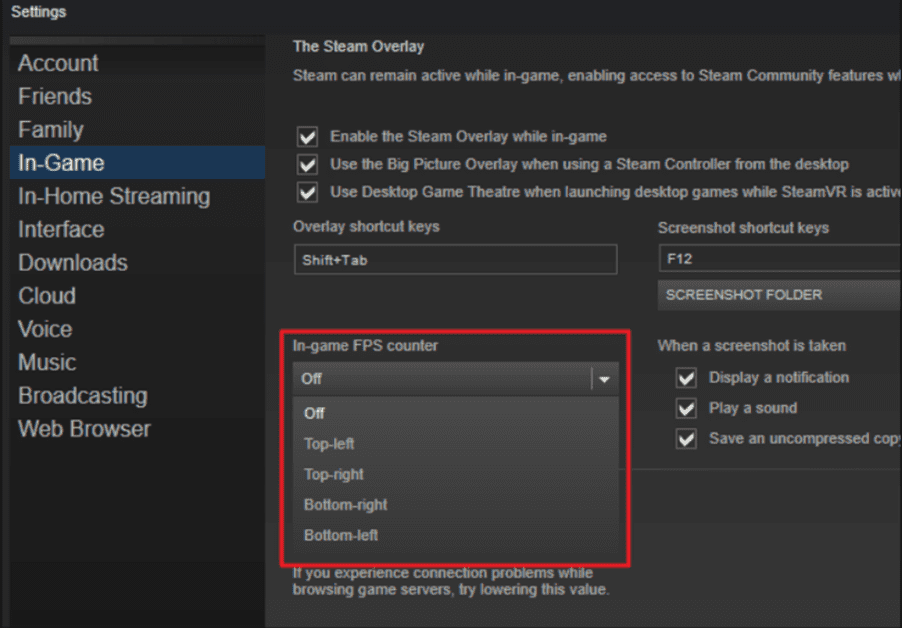
当您开始游戏时,您会在所选的屏幕一侧看到FPS计数器。它通常会显示在实际游戏画面的上方,而且非常小巧不突兀。

您还可以让FPS计数器显示在非Steam游戏中。要将游戏添加到Steam库,请前往“游戏”菜单,并选择“将非Steam游戏添加到我的库”。完成此操作后,通过Steam启动游戏,根据游戏的不同,覆盖层可能会正常工作。
Windows/Xbox 10 游戏栏
您可能需要执行一些步骤才能在游戏中使用FPS计数器。您需要Xbox游戏栏版本3.34.11002.0或更高版本才能使用FPS计数器。
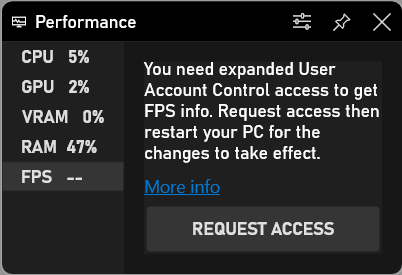
- 按下Windows徽标键+G打开游戏栏,选择覆盖菜单,然后选择性能选项卡。
- 在性能选项卡中选择FPS选项卡,然后点击请求访问按钮。
- 按照说明操作,然后重启电脑以使更改生效。
- 当您启动游戏时,FPS计数器将在Xbox游戏栏中准备就绪。
使用游戏内置的FPS计数器
许多游戏都内置了FPS计数器,您可以利用它来显示FPS。根据您正在玩的游戏,找到此选项有时会比较困难。最简单的方法可能是在搜索引擎中搜索特定游戏的“显示FPS”设置,以确定游戏是否具有FPS显示选项,如果有,您可以了解如何开启它。对于不同的游戏,您有多种选择,下面给出了一些开启方法:
- 视频或图形选项:游戏的视频或图形设置页面中可能会有“显示FPS”选项。此选项可能在设置中的“高级”子菜单中。
- 键盘快捷键:一些游戏可能会将此选项隐藏在某个键盘快捷键背后。例如,在Minecraft中,您可以按F3打开故障排除屏幕。此屏幕会显示您的FPS以及游戏的各种详细信息。
- 控制台命令:许多游戏都有一个内置控制台,您可以在其中输入命令。有时,您可能需要使用启动选项才能启用控制台。例如,如果您正在玩DOTA 2,您可以打开开发者控制台(您需要预先启用它),然后运行“cl_showfps 1”命令来激活屏幕上的FPS计数器。
- 启动选项:一些游戏可能需要额外的启动选项,您必须在启动游戏时激活。您可以通过在桌面或开始菜单中修改游戏的快捷方式来实现此目的。在Steam或Origin等软件中,您也可以进入游戏的属性,并在那里修改启动选项。在Steam中,右键点击游戏,选择属性,点击常规选项卡下的“设置启动选项”,然后输入所需的选项。
- 配置文件:某些游戏可能需要在游戏文件夹中某个配置文件中激活隐藏选项。无论游戏是否需要此功能,您都可以选择从中受益。例如,经常需要查看FPS的DOTA 2玩家可以通过修改游戏的autoexec.cfg文件来运行“cl_showfps 1”。
使用第三方软件
如果以上方法都无法满足您的需求,那么您可以借助第三方软件。以下列出了一些此类软件。您可以仔细研究它们,并决定哪一款最适合您。
FPS监视器
FPS监视器绝对是一款优秀的游戏辅助软件,它可以显示FPS计数器以及许多其他硬件参数。它可以清晰地展示您的设备在游戏过程中的性能。
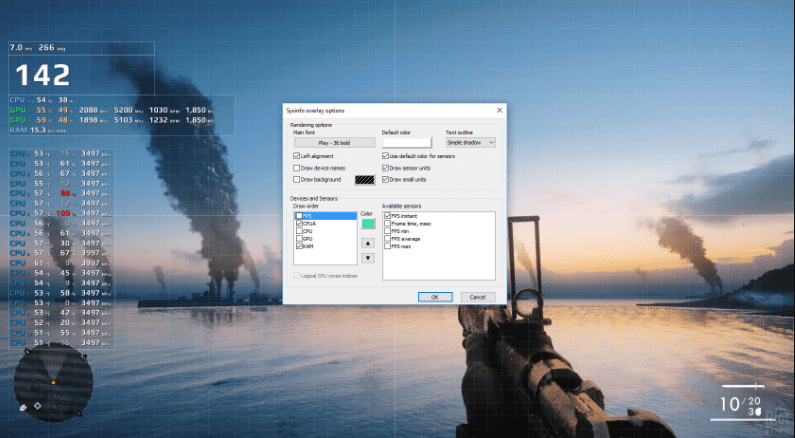
此外,该程序还会显示游戏中负载过高的地方——CPU或GPU。或者,瓶颈可能出在您的硬盘或者网络连接上。它可以检测所有这些参数,并在游戏时向您显示。
AMD Radeon Relive
安装并设置ReLive软件后,按SHIFT+CTRL+O启用覆盖选项。如果不起作用,您可以通过按ALT+R对其进行配置,然后选择覆盖选项旁边的SHIFT+CTRL+O。启用后,您可以在玩任何游戏时轻松查看FPS和其他参数。
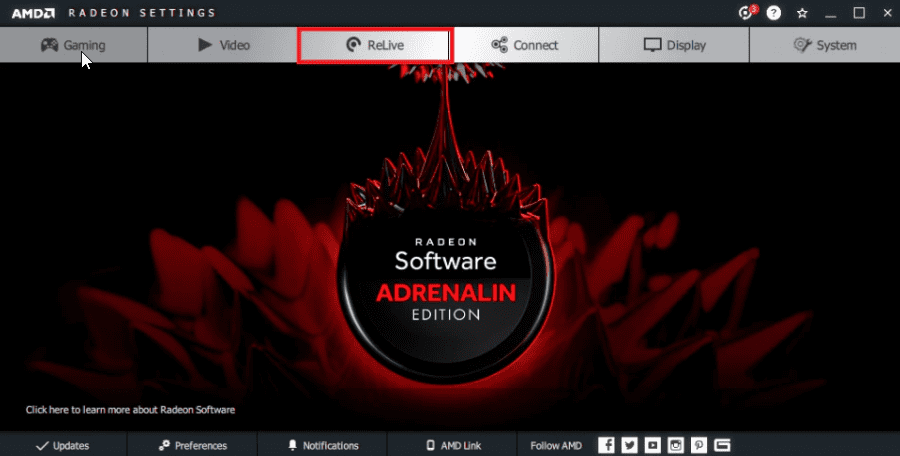
AMD Radeon Relive允许玩家在YouTube、Twitch或其他平台上在线捕获和直播他们的游戏。它还提供精彩时刻、录音和游戏截图等功能,可用于制作剪辑视频。
英伟达GeForce Experience
用户可以在安装了Nvidia GPU的任何笔记本电脑或PC上安装Nvidia GeForce Experience。如果您拥有支持ShadowPlay的最新NVIDIA图形GPU,您也可以通过NVIDIA GeForce Experience启用游戏内FPS计数器。在应用程序中,点击“设置”按钮。
之后,进入共享部分,开启切换按钮,然后点击“设置”按钮。您可以在那里找到覆盖选项。点击它。在“叠加层”窗口中,选择“FPS计数器”选项卡,然后点击该框中的四个象限之一,以选择FPS计数器的位置。
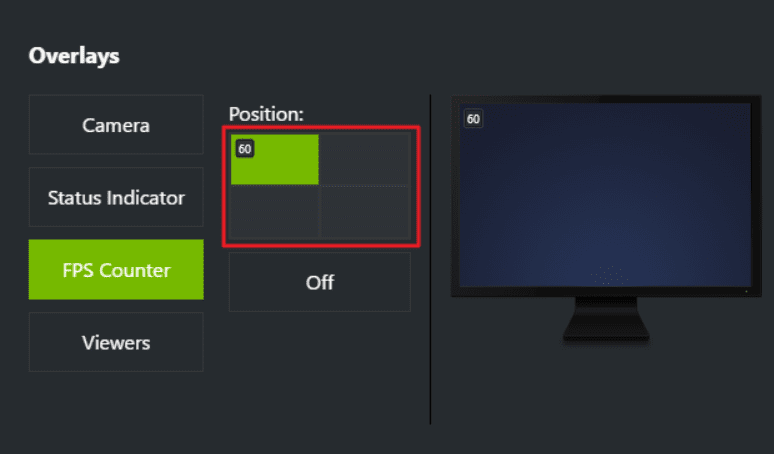
如果您使用GeForce Experience,您还可以使用NVIDIA的游戏配置文件,为不同的游戏选择NVIDIA推荐的设置,以便在您的显卡上获得最佳性能。NVIDIA认为这是一种改进游戏的方式,使游戏画面看起来更精美,而无需像过去那样不断调整和测试游戏的图形选项。
Fraps
Fraps是一款功能全面的Windows应用程序,它可以用于使用DirectX或OpenGL图形技术的游戏。在当前版本中,Fraps可以执行屏幕截图、实时视频捕捉、帧率叠加以及其他许多功能。
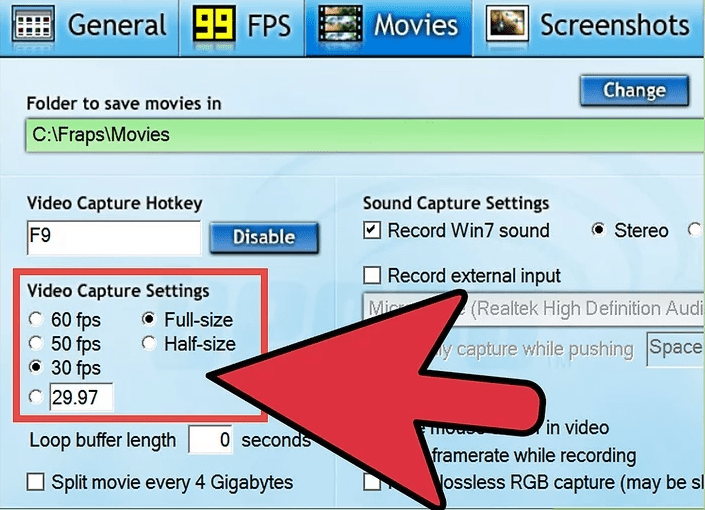
此外,您还可以按照以下步骤启用FPS覆盖选项。
打开Fraps。选择Fraps窗口顶部的“FPS”选项卡(找到黄色的“99”)。在这里,您将看到Fraps的基准测试和帧率叠加功能。之后,您可以为基准测试和帧率叠加功能设置热键。对于FPS叠加层,选择屏幕边缘,这样它就不会遮挡您的视线或隐藏游戏中的任何重要信息。现在,您可以最小化Fraps并开始游戏,FPS计数器将可见。
雷蛇皮层
借助雷蛇皮层,您可以优化所有支持游戏的PC性能和视觉效果。通过Razer Cortex设置FPS计数器的显示位置,以便了解游戏何时卡顿或缓慢。它使用先进的人工智能机制以及机器学习算法来计算出最适合您游戏偏好的设置。
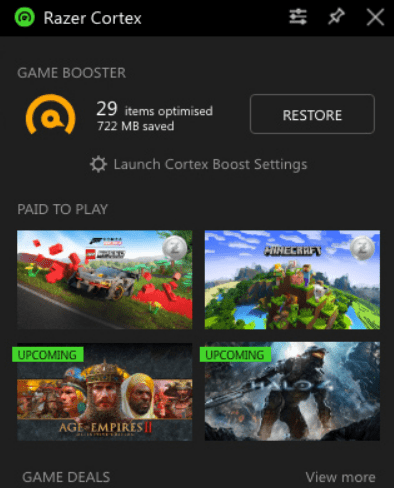
此外,您还可以完美地将Razer Cortex用作游戏内覆盖层,通过Xbox游戏栏插件在您的Windows 10 PC上获得额外的支持。
ExKode Dxtory
ExKode Dxtory主要是一款视频捕捉软件,它号称是所有同类软件中速度最快的。它主要适用于OpenGL和DirectX应用程序。此外,它还支持在玩游戏时覆盖FPS计数器。
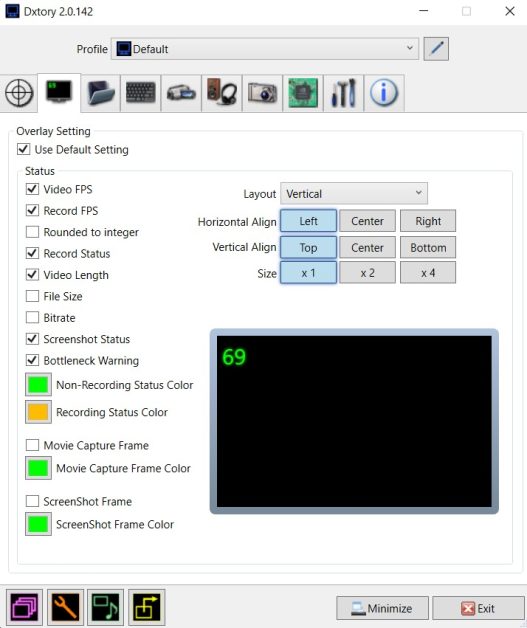
您还可以启用其他参数,如写入文件FPS和视频状态以及FPS计数器。此外,您还可以根据两个参数自定义FPS计数器的颜色:一个是录制时,另一个是非录制时。默认情况下,录制时为黄色,非录制时为绿色。
结论
对于新一代儿童和青少年而言,游戏行业正蓬勃发展,像一座活火山般充满活力。帧率计数器在希望了解其PC性能的游戏玩家中越来越受欢迎。因此,如果您是一位热情的游戏玩家,并希望在电竞领域大展拳脚,那么利用FPS计数器来改进您的游戏表现至关重要。
您可以查看最好的游戏鼠标,以提高您的游戏准确性。